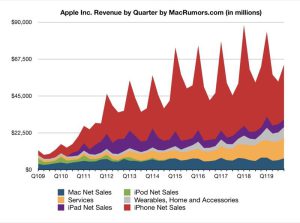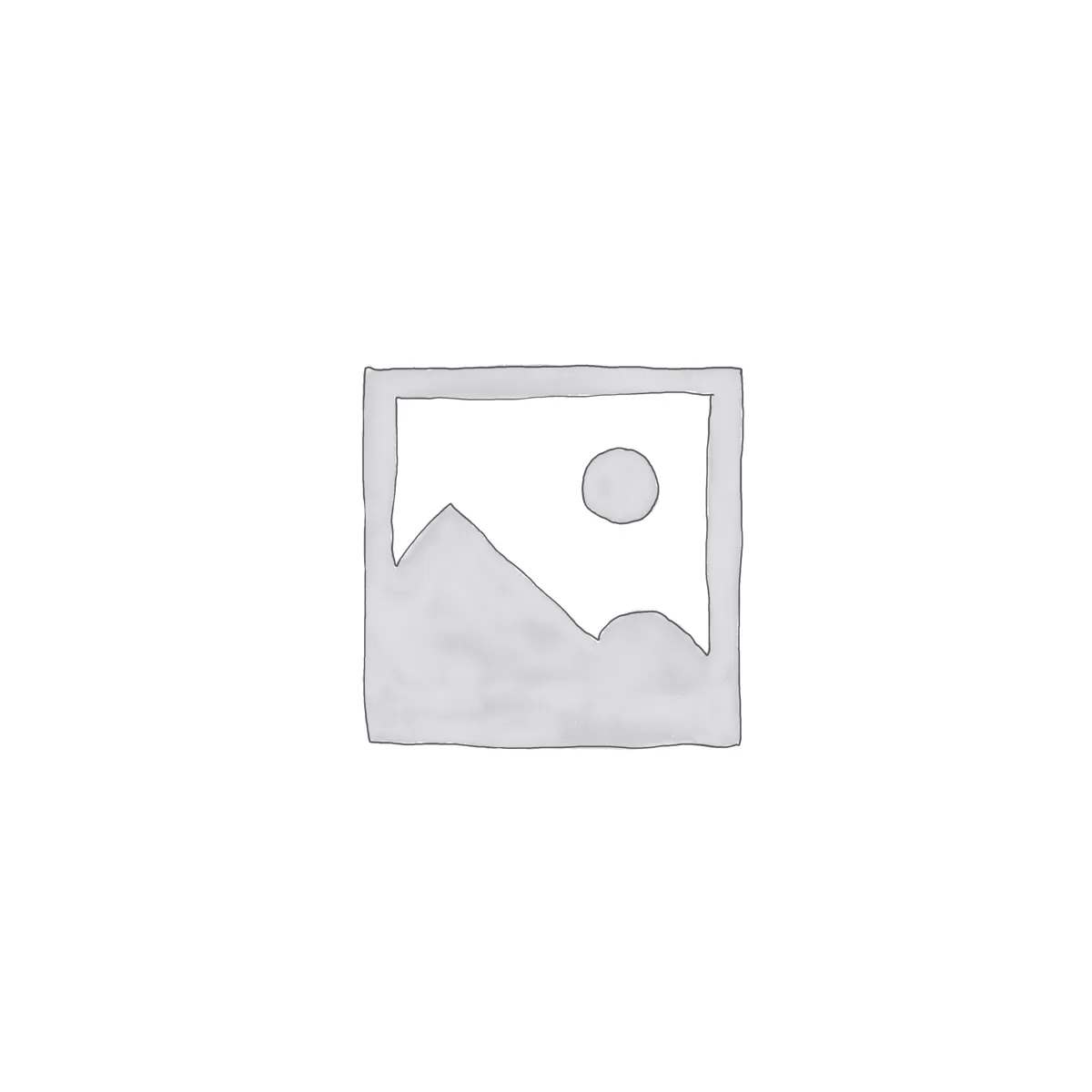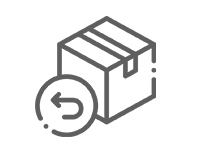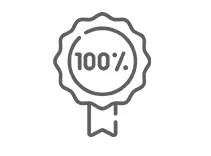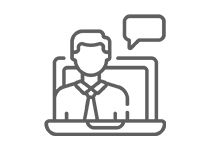نحوه دانلود و نصب watchOS 9 بر روی Apple Watch
موارد جدید در watchOS 9
در حالی که watchOS 9 از ژوئن در مرحله آزمایشی قرار دارد، اپل اکنون نرم افزار جدید را برای همه منتشر کرده است.
watchOS 9 مهمترین بهروزرسانی ، ویژگیهای ردیابی تناسب اندام اپل واچ است که در سالهای اخیر شاهد آن بودهایم. بعلاوه، باید حالت جدید کم مصرف را در نظر داشته باشد، که میتوانید آن را تغییر دهید تا عمر باتری بهتری داشته باشید.
اگر اپل واچ سری 4 یا بالاتر دارید، می توانید با انجام مراحل زیر جدیدترین آپدیت نرم افزار را دانلود و نصب کنید.
۱-آیفون خود را به iOS 15 یا جدیدتر به روز کنید.
۲-آیفون خود را به وای فای متصل کرده و اپلیکیشن Watch را باز کنید.
۳-مطمئن شوید که اپل واچ شما حداقل 50 درصد شارژ شده است و آن را به شارژر وصل کنید.
۴-روی تب My Watch بزنید.
۵-روی General بزنید.
۶-روی Software Update بزنید.
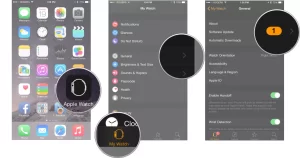
۷-روی دانلود و نصب بزنید.
۸-وقتی از شما خواسته شد رمز عبور آیفون خود را وارد کنید.
۹-روی موافقت با شرایط و ضوابط بزنید
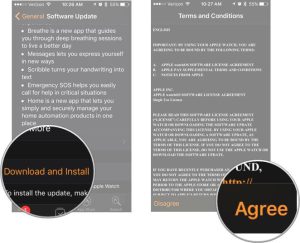
۱۰-برای شروع دانلود، روی Proceed در Apple Watch خود ضربه بزنید.
۱۱-رمز عبور خود را در اپل واچ وارد کنید.
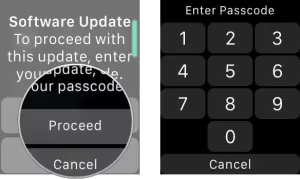
آپدیت watchOS دانلود و به اپل واچ شما منتقل می شود و اپل واچ برای اعمال به روز رسانی مجدد راه اندازی می شود. میتوانید آپدیت را در صفحه اپل واچ دنبال کنید و پس از انجام آن، همه چیز آماده است.
اگر تا به حال از اینکه دانلود و نصب آپدیت اپل واچ خود چقدر طول می کشد ناامید شده اید، باید بدانید که ممکن است بتوانید با خاموش کردن بلوتوث در لحظه مناسب، این روند را سریع کنید. اما من به شما در مورد آن هشدار می دهم.
در حالی که ممکن است مراحل زیر به خوبی کار کنند، اما اگر در زمانبندی اشتباه انجام دهید، می تواند عواقب جدی برای نصب شما و به طور کلی برای اپل واچ شما داشته باشد. اگر به توانایی خود در زمان بندی صحیح همه این موارد اطمینان دارید، می توانید این روش را با مسئولیت خود امتحان کنید.
پس از ضربه زدن روی Download and Install مرحله 7 بالا، این دستورالعمل ها را دنبال کنید.
۱-در صورت درخواست، کد اپل واچ یا آیفون خود را وارد کنید.
۲-پس از اینکه تخمینی برای زمان باقی مانده در دانلود watchOS در صفحه به روز رسانی نرم افزار به شما داده شد، تنظیمات را در آیفون خود باز کنید.
۳-روی بلوتوث بزنید.
۴-روی سوئیچ بلوتوث بزنید تا در موقعیت خاموش قرار گیرد.
۵-برنامه Watch را در آیفون خود باز کنید.
۶-روی Cancel در درخواست در صفحه به روز رسانی نرم افزار بزنید. اگر همه کارها را به درستی انجام داده باشید (که باز هم تضمین نشده است)، آیفون شما به جای بلوتوث، از شبکه Wi-Fi برای ارائه به روزرسانی استفاده میکند.
۷-پس از اینکه دکمه Install در پایین صفحه بهروزرسانی نرمافزار در دسترس قرار گرفت، تنظیمات را در آیفون خود باز کنید.
۸-روی بلوتوث بزنید.
۹-روی سوئیچ بلوتوث ضربه بزنید تا در موقعیت روشن قرار گیرد.
۱۰-برنامه Watch را باز کنید.
۱۱-روی Install بزنید.
یک بار دیگر لازم به ذکر است که، من بسیار به شما هشدار می دهم که این کار را انجام ندهید، زیرا ممکن است باعث بروز مشکلات عمده در به روز رسانی شود.